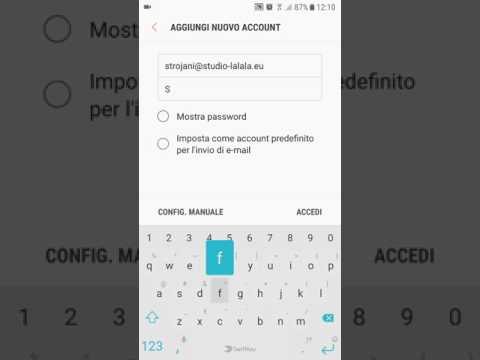Questo articolo spiega come impedire a un gruppo Facebook di avvisarti di nuove attività sul tuo iPhone o iPad. Avrai la possibilità di disattivare le notifiche, smettere di seguire il gruppo (che lo rimuove anche dal tuo feed di notizie) o lasciare completamente il gruppo.
Passi
Metodo 1 di 3: smettere di seguire il gruppo

Passaggio 1. Apri Facebook sul tuo iPhone o iPad
È l'icona blu con una "f" bianca all'interno. Di solito lo troverai nella schermata principale. Smettere di seguire un gruppo ti consente di mantenere l'appartenenza mentre rimuovi gli aggiornamenti dal tuo feed di notizie.

Passaggio 2. Vai al gruppo
Per trovarlo, digita il suo nome nella barra di ricerca, tocca il pulsante di ricerca, quindi tocca il nome del gruppo.
Un altro modo per trovare il gruppo è toccare ☰, quindi scorri verso il basso e tocca Gruppi.

Passaggio 3. Tocca Partecipa
È vicino all'angolo in alto a sinistra del gruppo.

Passaggio 4. Tocca Non seguire più
Sebbene tu sia ancora un membro di questo gruppo, non vedrai più aggiornamenti nel tuo feed di notizie né riceverai notifiche di nuove attività del gruppo. Puoi comunque partecipare al gruppo.
Metodo 2 di 3: disattivare le notifiche

Passaggio 1. Apri Facebook sul tuo iPhone o iPad
È l'icona blu con una "f" bianca all'interno. Di solito lo troverai nella schermata principale. La disattivazione delle notifiche per il gruppo ti consente di rimanere un membro del gruppo senza essere disturbato da notifiche sonore e visive di nuove attività.
Continuerai a vedere l'attività di gruppo nel tuo feed di notizie

Passaggio 2. Vai al gruppo
Per trovarlo, digita il suo nome nella barra di ricerca, tocca il pulsante di ricerca, quindi tocca il nome del gruppo.
Un altro modo per trovare il gruppo è toccare ☰, quindi scorri verso il basso e tocca Gruppi.

Passaggio 3. Tocca Partecipa
È vicino all'angolo in alto a sinistra del gruppo.

Passaggio 4. Tocca Modifica impostazioni di notifica

Passaggio 5. Selezionare Off per "Notifiche in-app
”

Passaggio 6. Selezionare Off per "Notifiche push
Ora hai disabilitato le notifiche sonore e visive per questo particolare gruppo. Puoi comunque interagire con il gruppo come sempre.
Metodo 3 di 3: lasciare il gruppo

Passaggio 1. Apri Facebook sul tuo iPhone o iPad
È l'icona blu con una "f" bianca all'interno. Di solito lo troverai nella schermata principale.

Passaggio 2. Vai al gruppo
Per trovarlo, digita il suo nome nella barra di ricerca, tocca il pulsante di ricerca, quindi tocca il nome del gruppo.
Un altro modo per trovare il gruppo è toccare ☰, quindi scorri verso il basso e tocca Gruppi.

Passaggio 3. Toccare Partecipato
È vicino all'angolo in alto a sinistra del gruppo.

Passaggio 4. Tocca Esci dal gruppo
Apparirà un messaggio di conferma.

Passaggio 5. Toccare Lascia gruppo per confermare
Ora che ti sei rimosso dal gruppo, non riceverai notifiche di nuove attività.
Domande e risposte sulla comunità
Cerca Aggiungi nuova domandaFai una domanda 200 caratteri rimasti Includi il tuo indirizzo e-mail per ricevere un messaggio quando si risponde a questa domanda. Invia